本文由 发布,转载请注明出处,如有问题请联系我们! 发布时间: 2021-08-02iphone7已停用连接itunes教程(7p已停用简单恢复方法)
加载中“iPhone 7已停用,连接iTunes”是我们在使用苹果手机时会弹出的提示框。出现这个弹框的一般原因是在开机或进入手机过程中输错密码次数太多,然后就是等待多少秒之后继续尝试输入密码。可是一直这样还是想不出所以然呐。我们不能一味等待、然后尝试着输入密码。应该要寻找其他方法去解决这个问题。下面就给大家分享最佳方法了。
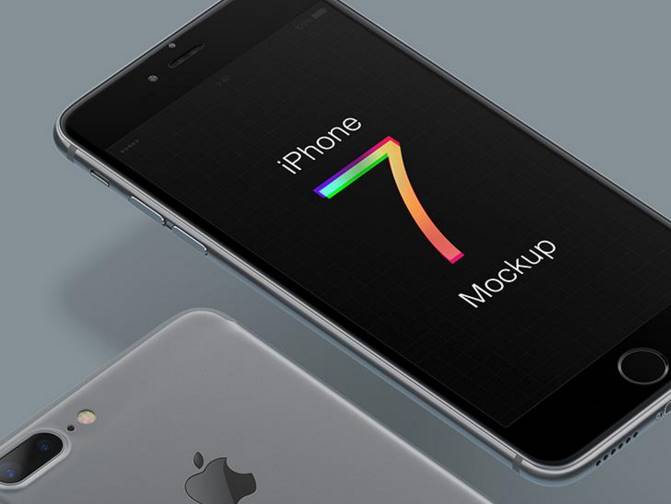
方法一、黑屏进入DFU恢复
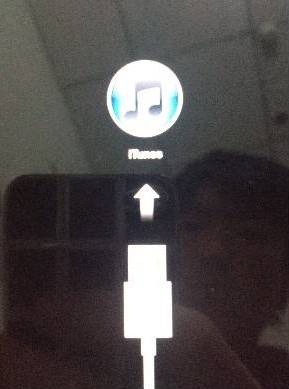
- 用数据线将iPhone 7连接到电脑上,然后就能看到电脑与手机连接成功的标识。
- 现在请将iPhone7关机,然后你将会在电脑上看到电脑未连接成功的提示框。
- 接下来就需要同时按住开关机键和Home键,持续到第10秒时,请立刻松开开关键,继续保持按住Home键。
- 这时iTunes会自动启动,并提示你进入恢复模式,(iPhone7会一直保持黑屏状态)。你只需要按住键盘上的shift键,点击“恢复”按钮。选择相应的固件进行恢复即可。
方法二、手机关机

1.关闭你的iPhone 7手机、如果按开关键无效的话,需要同时按住Home键和开关键。等待10秒手机会自动关闭。
2.首先启动你电脑端的iTunes,将数据线USB大头插入电脑,按住home键,然后另一头插入手机,整个过程中请不要松开home键。
3.在手机屏幕看到连接iTunes提示时,松开home键,电脑端的iTunes将会弹出:“iTunes已检测到一个处于恢复模式的iPhone,您必须恢复此iPhone,然后在配合iTunes使用它”。
4.接下来你就可以使用iTunes恢复你的iPhone7了,恢复成功后,你可以同步备份恢复你的通讯录和设置。
温馨提示:在恢复连接iTunes过程中可能会遇到数据丢失的情况,这时我们需要借助互盾苹果恢复大师,操作几步就能将数据给找回来。
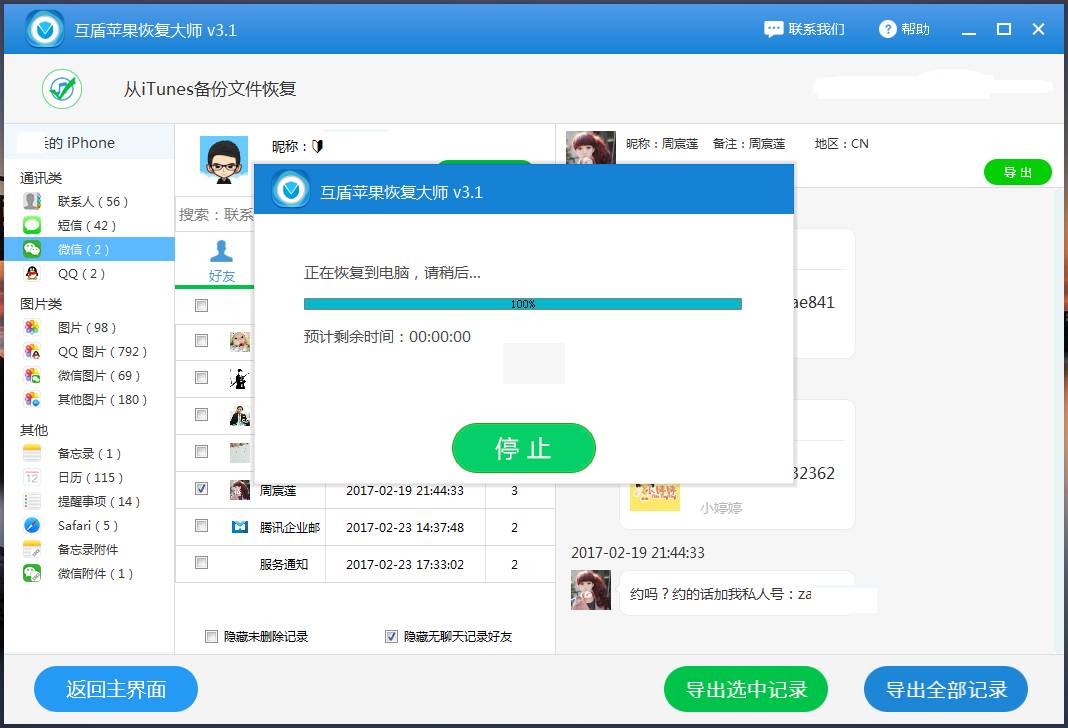
大家只要按照我的建议去做,就能恢复连接iTunes了。平时大家需要记住自己设置的密码,就不会有类似情况发生了。









